MDM プッシュ通知用証明書の年次更新作業において、Apple Push Certificate Portal(以下、APCP)へログインした際に、発行済み証明書の一覧が表示されない場合、以下の方法をご確認ください。
証明書情報が何も表示されない場合
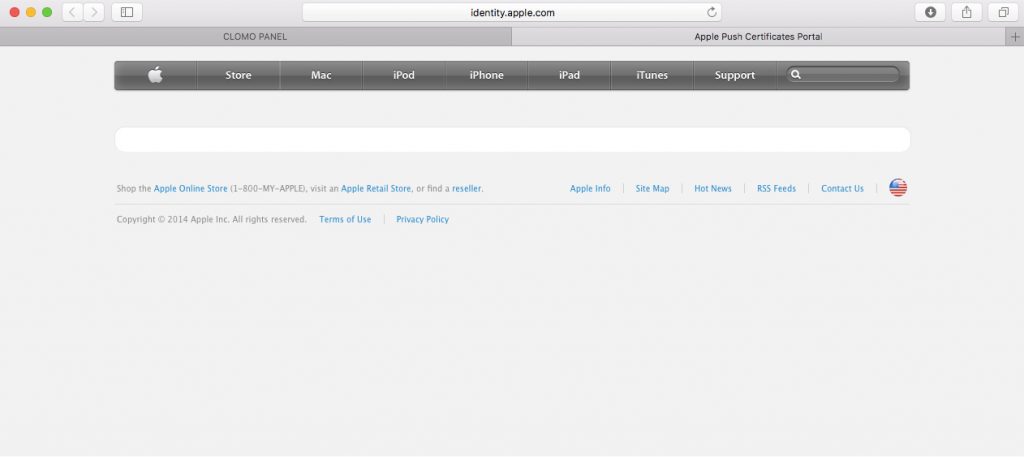
動作確認済みのブラウザを利用する
APCP での証明書発行は、Safari / Google Chrome のいずれかのブラウザで実施してください。
それ以外のブラウザの場合、APCP サイトが正常に描写されなかったり、発行した証明書ファイルが文字化けを起こすことがあります。
ブラウザのキャッシュ情報を削除する
過去、APCP へログインした履歴がある場合や、ほかのサイトの Cookie 情報がブラウザに残存している場合、発行済み証明書の一覧が表示されない場合があります。
閲覧履歴や Cookie 情報の削除をおこない、ブラウザを再起動した後にお試しください。
APCP のアクセス先を確認する
APCP のアクセス URL は、2種類あることを確認しています。
アクセス URL が異なるものの、リンク先は同一のものへ遷移します(https://idmsa.apple.com/...)。
いずれかの URL にてサインインし、発行済み証明書の一覧が表示されるかご確認ください。
https://identity.apple.com/pushcert/
https://identity.apple.com/pweb/
「Get Started」という初期設定開始の画面が表示される場合
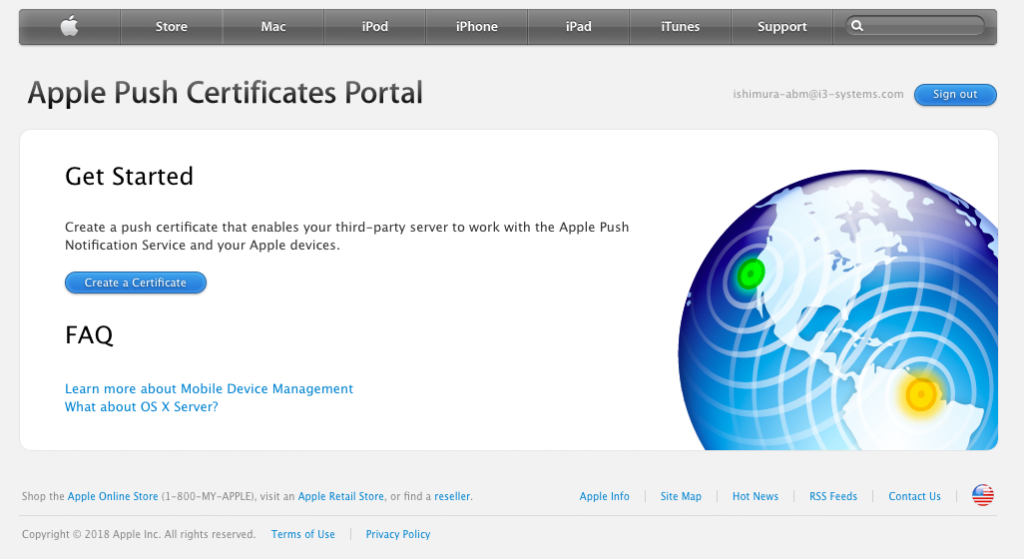
前回の証明書発行時に利用したものとは異なる AppleID で、APCP にログインしていることが原因です。
前回利用した Apple Account は、CLOMO PANEL 上に表示されていますのでご確認ください。
※ CLOMO PANELの「Settings」画面→「Mobile Device Management」→「iOS/macOS」
→「基本設定」→「システム構成情報」の順に選択すると、プッシュ通知証明書取得時の Apple Account が表示されます。
なお、APCP へのログイン後に発行済みの証明書が表示されているものの、CLOMO PANEL に登録済みの証明書情報(UID)と一致する UID の証明書がない場合も、AppleID が異なるためと考えられますので、同様にご確認ください。
このページの情報は役に立ちましたか?

このページに対するフィードバック
お寄せいただいたご意見に返信はできかねますので、予めご了承ください。